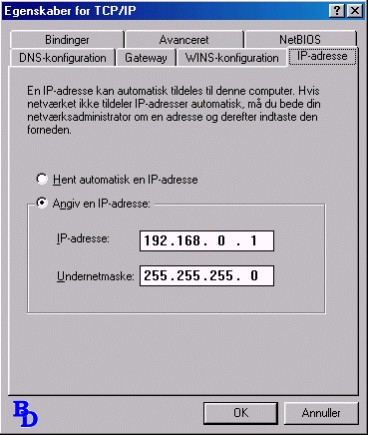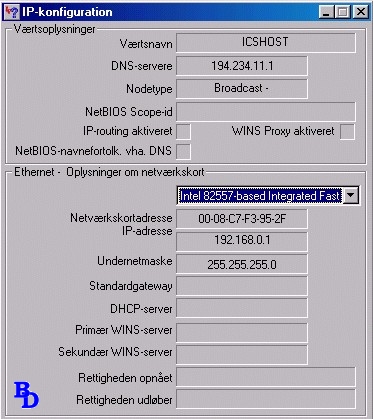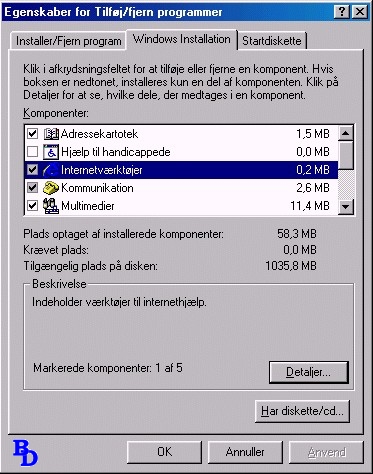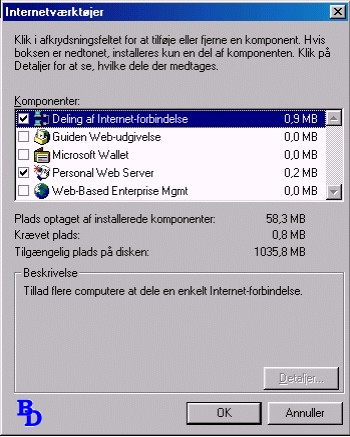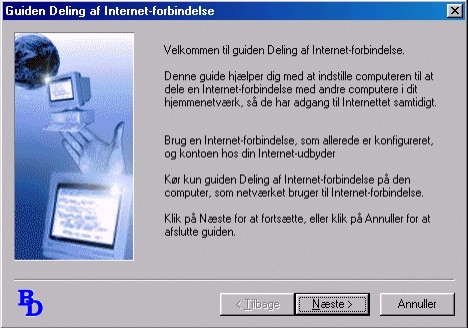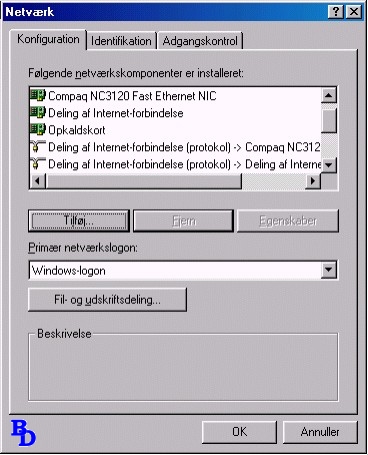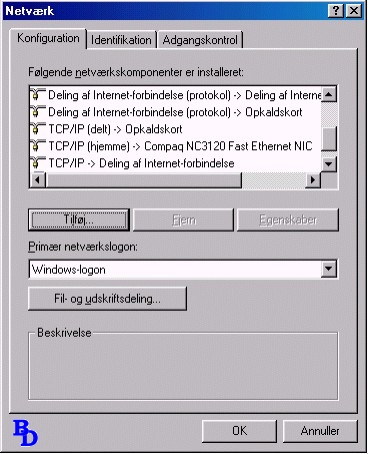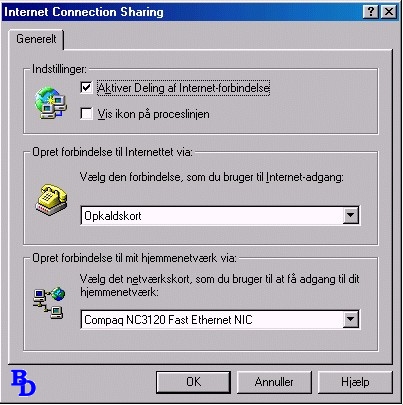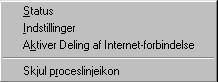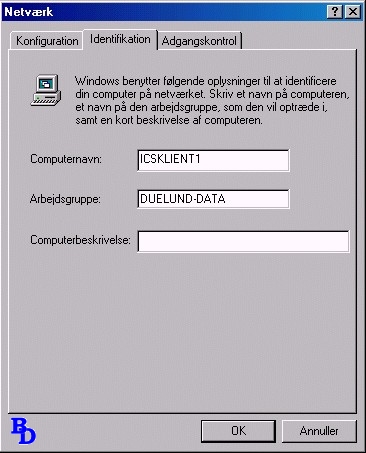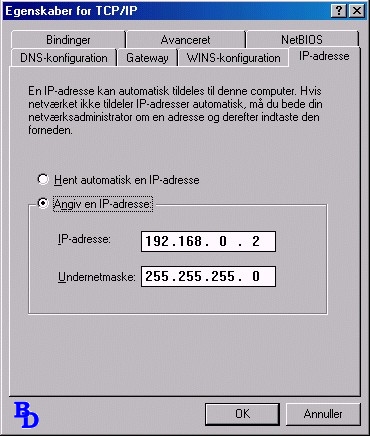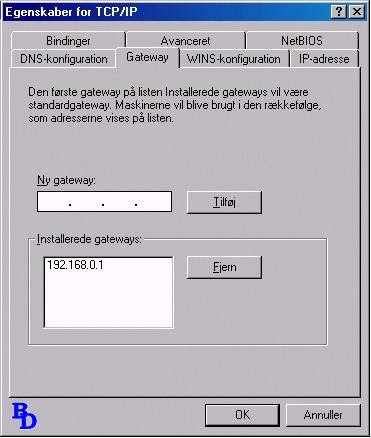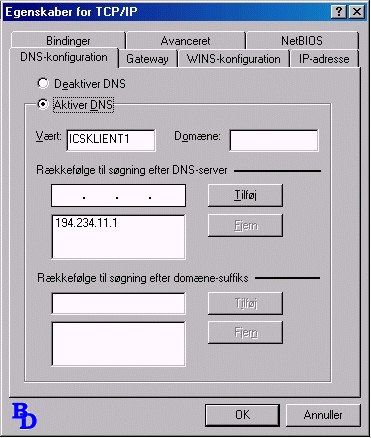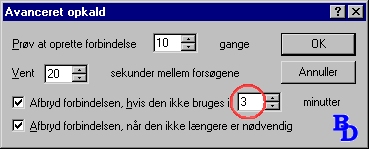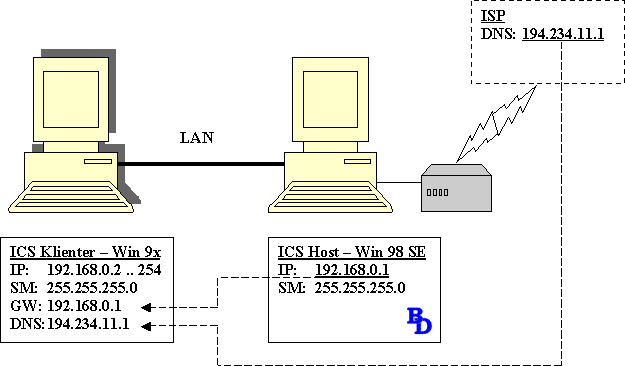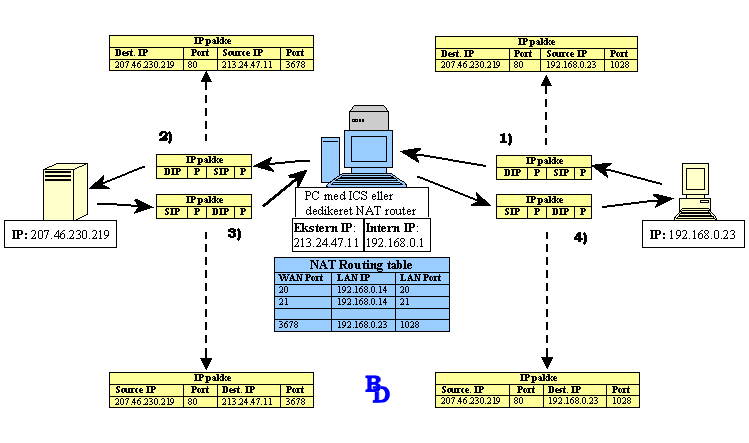Bjarne
Duelund's PC-INFO
Bjarne
Duelund's PC-INFO
Windows 98SE ICS
af Bjarne Duelund
Internet Connection Sharing (ICS) med Windows 98 Second Edition (Win98SE):
For at dele en Modem/ISDN/KabelModem/ADSL for Internet imellem flere PC, har det hidtil været nødvendigt
at installere et trediepartsprodukt, ofte kaldet et Modemsharing-program. Denne betegnelse er lidt
misvisende, da det ikke er Modem(COM-port)-forbindelsen der deles ud, men kun TCP/IP pakkerne der rutes
til den PC, der via et Modem (eller ISDN/ KabelModem/ ADSL) er forbundet til Internet. Af disse
trediepartsprodukter findes der flere populære, f.eks. WinGate, WinProxy, WinRoute eller SyGate. SyGate er det
langt nemmeste at installere og kører fint på både Windows 95, 98, NT og 2000.
SyGate kan hentes på www.sygate.com .
Bemærk: Gennemgangen af installation af ICS på Windows 98SE
gælder også for Windows 98Me.
For gennemgang af installation af ICS på Windows 2000, henvises
til beskrivelsen af:
Internet Connection Sharing (ICS) med Windows 2000.
For gennemgang af installation af ICS på Windows XP, henvises
til beskrivelsen af:
Internet Connection Sharing (ICS) med Windows XP.
Er man i besiddelse af Win98SE er man dog fri for at installere et trediepartsprodukt, da dette netop
kommer med en ny komponent til deling af Internetforbindelse, Internet Connection Sharing
(ICS).
Før Win98 ICS installeres:
Før man går i gang med selve installationen er der nogle overvejelse man bør gøre sig:
- Hvilken PC skal have forbindelsen til Internet og dermed ICS installeret ?
- Skal ICS virke som DHCP server, eller skal der køres med faste IP adresser ?
Ofte vil ovenstående være nemt at svare på hvis det drejer sig om et lille
simpelt hjemmenetværk; den PC der i forvejen har en Internetforbindelse får
ICS installeret og alle kører med fast IP adresse.
ICS og DHCP (Dynamic Host Configuration Protocol): ICS har mulighed for
at agere som DHCP server (installeres default aktiveret) overfor de øvrige PC
på lokalnettet. Er der over 10 PC på lokalnettet eller tilkobles der jævnligt
bærbare PC på nettet, kan det være en stor fordel med en DHCP server,
således at IP adresse, SubnetMask, Default Gateway adresse
og DNS server adresse tildeles automatisk når PC klienterne bootes.
Dette kræver dog at DHCP serveren konstant er tændt, med mindre alle PC kører
Win98 (Win98 tildeler sig selv en IP adresse hvis der ikke kan tildeles en
adresse dynamisk af en DHCP server). At den PC der kører ICS skal være tændt
for at de øvrige kan komme på Internet, siger sig selv. Til større
installationer anbefaler jeg en dedikeret DHCP server, f.eks. Windows NT/2000.
Til almindeligt hjemmebrug og på mindre kontorer med under 10 PC anbefaler jeg
at man kører med fast IP adresse, med mindre man har en PC der altid står
tændt, f.eks. til ICS, også selvom alle PC kører Win98 der jo kan tildele sig
selv en IP adresse, da denne 'selvtildeling' sløver bootprocessen betragteligt
ned.
Jeg vil her gennemgå hvorledes ICS kan installeres på en dansk Windows 98 SE. Det
forudsættes at man i forvejen har installeret TCP/IP på alle PC, at man har en
fungerende netværksforbindelse imellem dem og at man i
forvejen har en fungerende Internetforbindelse. Da det ofte er begyndere der har
problemer med at installere ICS, er det meste meget udførligt forklaret.
Sådan installeres ICS:
Først tildeles den PC der skal have ICS installeret (ICSHOST) fast IP adresse,
gå til Egenskaber for Netværk, TCP/IP (højreklik på Andre Computere -> Egenskaber
-> TCP/IP->[NetKort]), vælg Angiv en IP-adresse og indtast IP adresse 192.168.0.1 og SubnetMask 255.255.255.0:
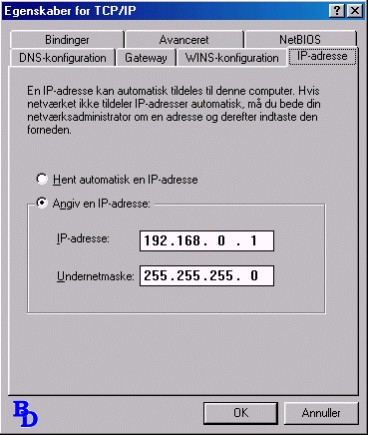
Efter genstart af PC kaldes op til Internet og imens der er forbindelse til
Internet, startes programmet WINIPCFG (tryk Start -> Run
-> skriv winipcfg). Tryk Mere Info og notér DNS server
adressen, i dette eksempel 194.234.11.1:
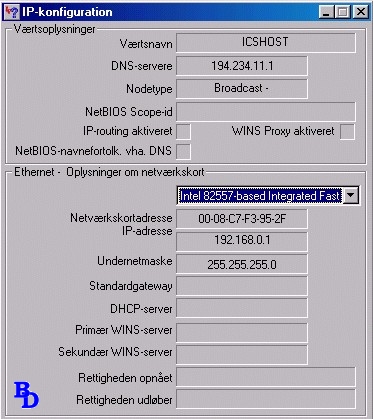
Som det ses ovenfor har PC navnet ICSHOST, dette navn kan vælges
valgfrit og er her udelukkende valgt for at øge overskueligheden.
Luk forbindelsen til Internet igen. Nu skal selve ICS installeres.
Tryk Start -> Indstillinger -> Kontrolpanel -> Tilføj/fjern
programmer.
Markér Internetværktøjer og tryk Detaljer:
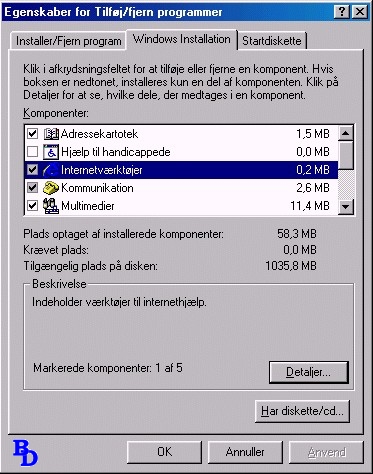
Sæt  udfor Deling af Internet-forbindelse og tryk Ok:
udfor Deling af Internet-forbindelse og tryk Ok:
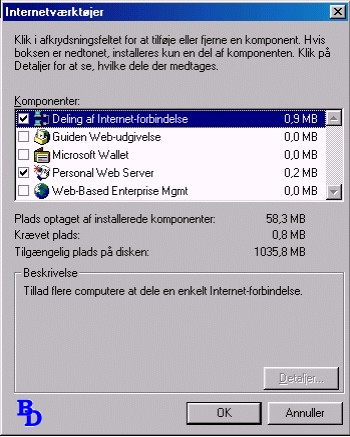
Dernæst kopieres filerne fra installationspunktet (CD-ROM) og ICS installeres med en guide:
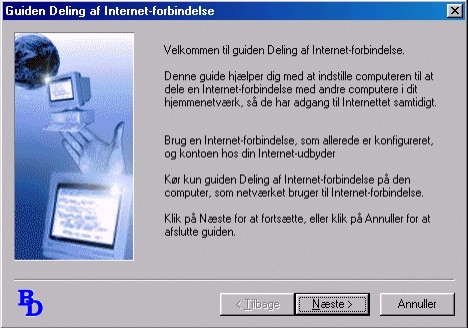
Undervejs opfordres man til at oprette en diskette med et
klientinstallationsprogram, denne diskette er ikke
nødvendig, men kan være god at have hvis der opstår problemer under
konfiguration
af klienterne.

Tryk på Ok for at oprette disketten.
Disketten indeholder filerne:
- Icsclset.exe
- ReadMe.txt
Når guiden afslutter genstartes PC.
Nu er ICS installeret og før man går videre vil det være en god idé
at slå DHCP fra.
På Win98 CD-ROM ligger to filer til at slå DHCP til eller fra, højreklik og
vælg installér:
DHCP fra: {CD-ROM}:\tools\MTSUTIL\ics\dhcp_off.inf
DHCP til: {CD-ROM}:\tools\MTSUTIL\ics\dhcp_on.inf
Under Egenskaber for Netværk vil man nu se at man har fået det nye
"kort" Deling af Internet-forbindelse.
 "Netkortets
navn"
"Netkortets
navn"
 Deling af
Internet-forbindelse
Deling af
Internet-forbindelse
 Opkaldskort
Opkaldskort
samt at de eksisterende TCP/IP protokoller for Netkort og Opkaldskort har
skiftet navn, samt at der er installeret fire nye protokoller:
 Deling af
Internet-forbindelse (protokol) -> "Netkortets navn"
Deling af
Internet-forbindelse (protokol) -> "Netkortets navn"
 Deling af
Internet-forbindelse (protokol) -> Deling af Internet-forbindelse
Deling af
Internet-forbindelse (protokol) -> Deling af Internet-forbindelse
 Deling af
Internet-forbindelse (protokol) -> Opkaldskort
Deling af
Internet-forbindelse (protokol) -> Opkaldskort
 TCP/IP
(delt) -> Opkaldskort
TCP/IP
(delt) -> Opkaldskort
 TCP/IP
(hjemme) -> "Netkortets navn"
TCP/IP
(hjemme) -> "Netkortets navn"
 TCP/IP ->
Deling af Internetforbindelse
TCP/IP ->
Deling af Internetforbindelse
Det er vigtigt at man checker om protokollen TCP/IP (delt) er tilknyttet til
det kort der giver adgang til Internet (her: -> Opkaldskort) og at protokollen TCP/IP (hjemme)
er tilknyttet til lokalnetkortet (her: -> Compaq NC 3120 Fast Ethernet NIC)
og at de begge er til stede:
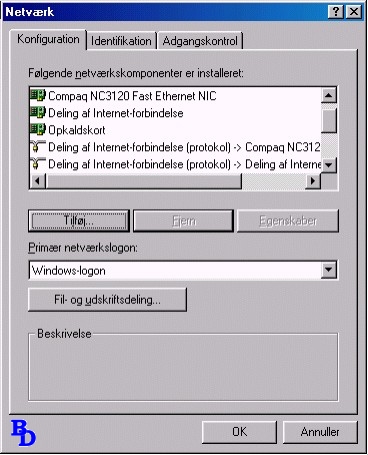
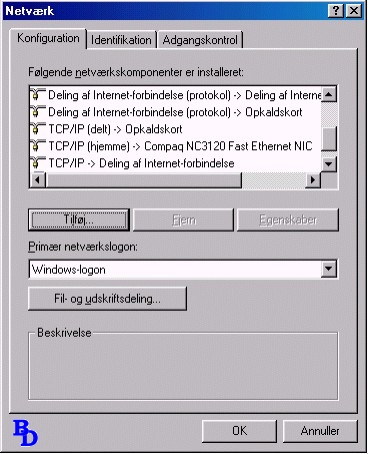
Går man nu til Egenskaber for Internet (højreklik på Internet
Explorer -> Egenskaber eller Start -> Indstillinger
-> Kontrolpanel -> Internet-indstillinger) og vælger
fanebladet Forbindelser, skal man her huske at vælge den
dialupforbindelse som ICS skal benytte som Standard. Desuden ser man at der under LAN-indstillinger
er kommet en ny knap Deling... :

Mangler knappen Deling..., kan det skyldes at filerne Inetcpl.cpl and Inetcplc.dll
er af en forkert version (f.eks. efter opgradering fra std. Win98). Se hvorledes
dette afhjælpes på i Microsoft Knowledge Base artikel Q236152:
Under Deling... er der mulighed for at Aktivere Deling af
Internet-forbindelse, få et ikon på proceslinjen, samt checke
hvilke enheder ICS benytter til Internet-adgang og hjemmenetværk:
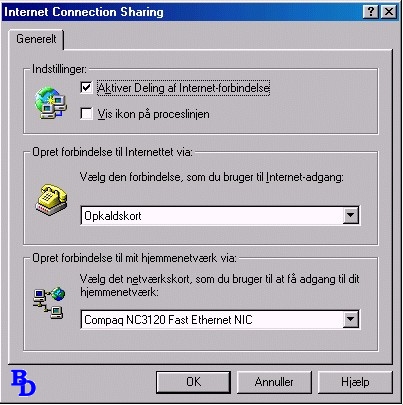
Markerer man Vis ikon på proceslinien får man  på proceslinien. Højreklikker man på ikonet, får man denne menu:
på proceslinien. Højreklikker man på ikonet, får man denne menu:
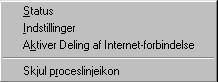
hvorfra man så hurtigt kan aktivere eller deaktivere ICS. Status angiver kun
kort enten at ICS er deaktiveret eller hvor mange PC der på pågældende
tidspunkt benytter sig af ICS. Altså slet ikke de samme statusinformationer man
kan få med andre programmer som f.eks. SyGate, så måske er her noget at
forbedre til næste version.
Konfiguration af klienter:
Klienterne kan selvfølgelig konfigureres med den diskette man tidligere
genererede under den guidede installation af ICS, men er der i forvejen
installeret TCP/IP er det lige så nemt selv at sætte op. Under alle
omstændigheder bør man checke at TCP/IP opsætningen er som ønsket.
Gå til Egenskaber for Netværk som angivet tidligere.
Først indtastes et sigende PC-(NetBIOS-) navn for computeren. Mange steder
navngives PC hovedløst, f.eks. et eller andet tilfældigt nummer. Det er altid
bedre at navngive efter den person der benytter PC eller efter den funktion den
udfylder. Her har jeg dog for overskuelighedens skyld valgt ICSKLIENT1:
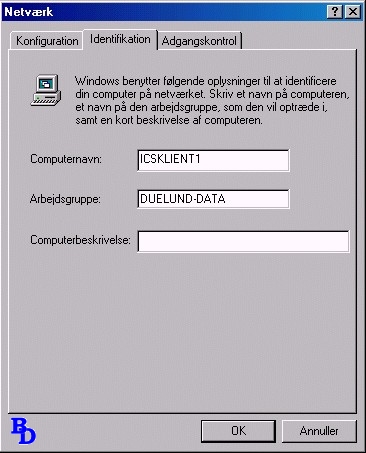
Gå til (Egenskaber for Netværk) fanebladet Konfiguration, TCP/IP og
tryk på Egenskaber.
Har man mere end en TCP/IP, vælges TCP/IP - > "netkortets navn".
Vælg Angiv en IP-adresse og indtast en fast IP adresse i intervallet
192.168.0.2 - .254 og SubnetMask 255.255.255.0:
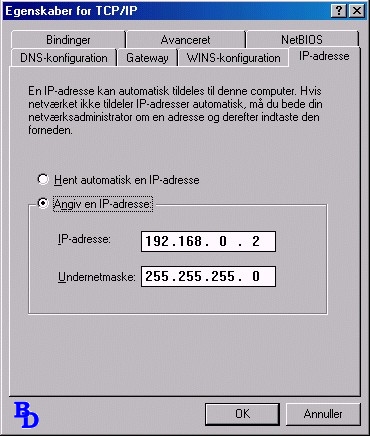
Gå til fanebladet Gateway og indtast IP adressen på den PC der kører ICS
(Host).
I dette eksempel indtast 192.168.0.1 under Ny gateway og tryk Tilføj:
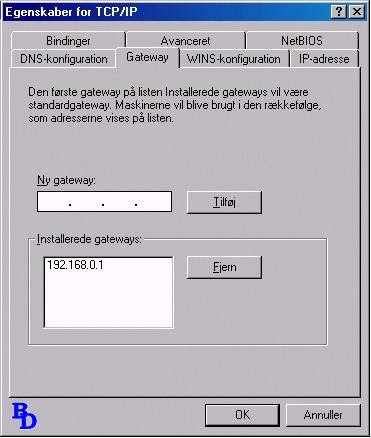
Gå til fanebladet DNS-konfiguration, angiv Aktiver DNS og indtast
PC- (NetBIOS-) navnet udfor Vært og IP adressen på Internetudbyderens DNS
server, som man tidligere fandt med WINIPCFG programmet.
Her indtastes ICSKLIENT1 som vært, IP adressen 194.234.11.1
indtastes og der trykkes Tilføj:
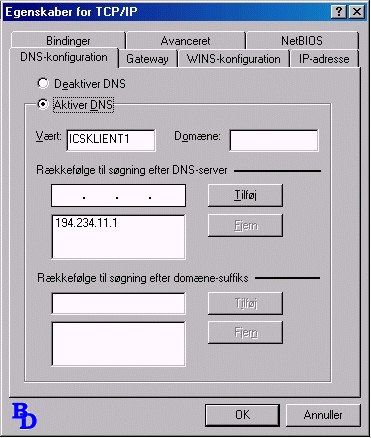
Bemærk at Domæne feltet ikke skal udfyldes. Bemærk ligeledes at man
kan indtaste flere DNS-server adresser, hvis man med WINIPCFG fik oplyst
flere adresser.
Nu er klienten (klienterne) færdig installeret og efter en reboot skulle det nu
være muligt at gå på Internet både fra den PC der er forbundet direkte til
Internet (ICS Host) og fra de øvrige PC (ICS klinter) på lokalnettet. Prøv
først om det er muligt at komme på Internet fra ICSHOST, dernæst fra de
øvrige. Husk på Hosten at sætte flueben i "Gem adgangskode"
under et opkald og at vælge "Brug altid standardforbindelsen"
under Egenskaber for Internet.
Normalt afslutter ICS selv en inaktiv forbindelse efter max 5 minutter. Denne
tid nedsættes hvis "Egenskaber for Internet" -> "Forbindelser"
-> "Opkaldsindstillinger, Indstillinger" -> "Opkaldsindstillinger,
Avanceret" - > "Afbryd forbindelsen, hvis den ikke bruges
i..." er sat til under 5 minutter:
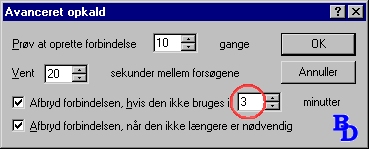
Der er rapporteret problemer angående dette, se Microsoft Knowledge Base
artikel Q235666 og
Q230108.
For kort at opsummere sammenhængen imellem de forskellige IP-adresser,
er her en noget nær fyldestgørende skitse:
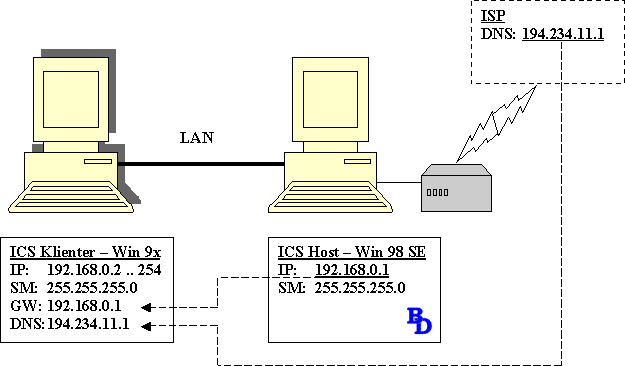
Husk at DNS adressen er for den aktuelle Internetudbyder og findes med
WINIPCFG på Hosten imens man har forbindelse til Internet via sin ISP.
Sådan virker NAT:
Network Address Translation benyttes til at oversætte IP adresser, således at
man på et netværk kan benytte sine egne interne adresser og udadtil nøjes med
at benytte én (eller evt. flere) IP adresser. Oversættelsen udføres af en NAT
editor for den specifikke IP protokol, i en PC der
kører ICS eller i en dedikeret router med NAT.
NAT implementeres som forenklet skitseret i
følgende:
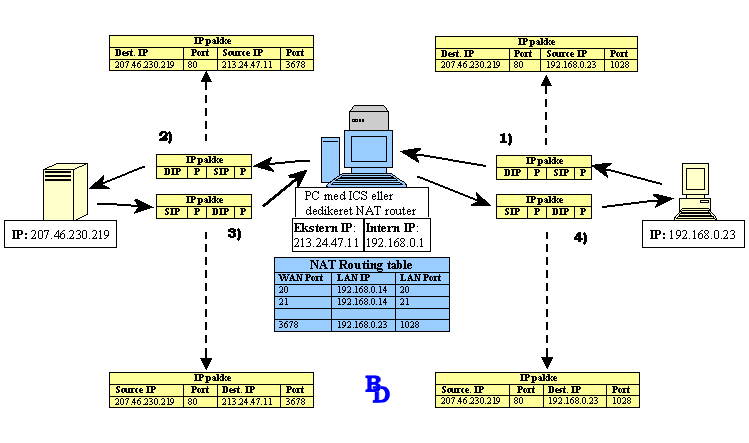
1) PC sender en forespørgsel til en Internet server, IP pakken indeholder
adressen på modtageren (Destination) og dens egen afsenderaadrese (Source). IP
pakken sendes til Default Gateway (ICS/NAT).
2) NAT editoren i ICS/NAT ændrer Source adressen + Source Port# til dens egen offentlige IP
adresse og en dynamisk port (f.eks. 3678). Dette gemmes i dens dynamiske NAT Routing tabel.
3) Internet serveren opfylder forespørgslen og returnerer data til den IP
der var angivet som Source (ICS/NAT maskinen).
4) ICS/NAT maskinen ser på den indkomne pakke's Port#, laver et opslag i
den dynamiske NAT tabel for at finde den rigtige modtager, ændrer destinations
IP adresse + Port# og sender pakken til den PC der skal modtage pakken.
Altså såre enkelt, på indkomne returpakker slås op i den dynamiske NAT tabel
for at se hvilken PC (IP adresse) pakken skal leveres til. For indkommende
trafik der ikke er returtrafik, slås op i den statiske NAT tabel, for at se
hvor pakker skal levereres (f.eks. FTP trafik på port 20/21 til 192.168.0.14).
>TOP >HOME
Indholdet på "Bjarne Duelund's PC-Info" er © 1999-2006 Bjarne Duelund. Kopiering uden samtykke er forbudt efter ophavsretsloven.
 Bjarne
Duelund's PC-INFO
Bjarne
Duelund's PC-INFO